A számítógép illesztõprogramjai, A számítógép illesztőprogramjai – Dell OptiPlex 745 User Manual
Page 304
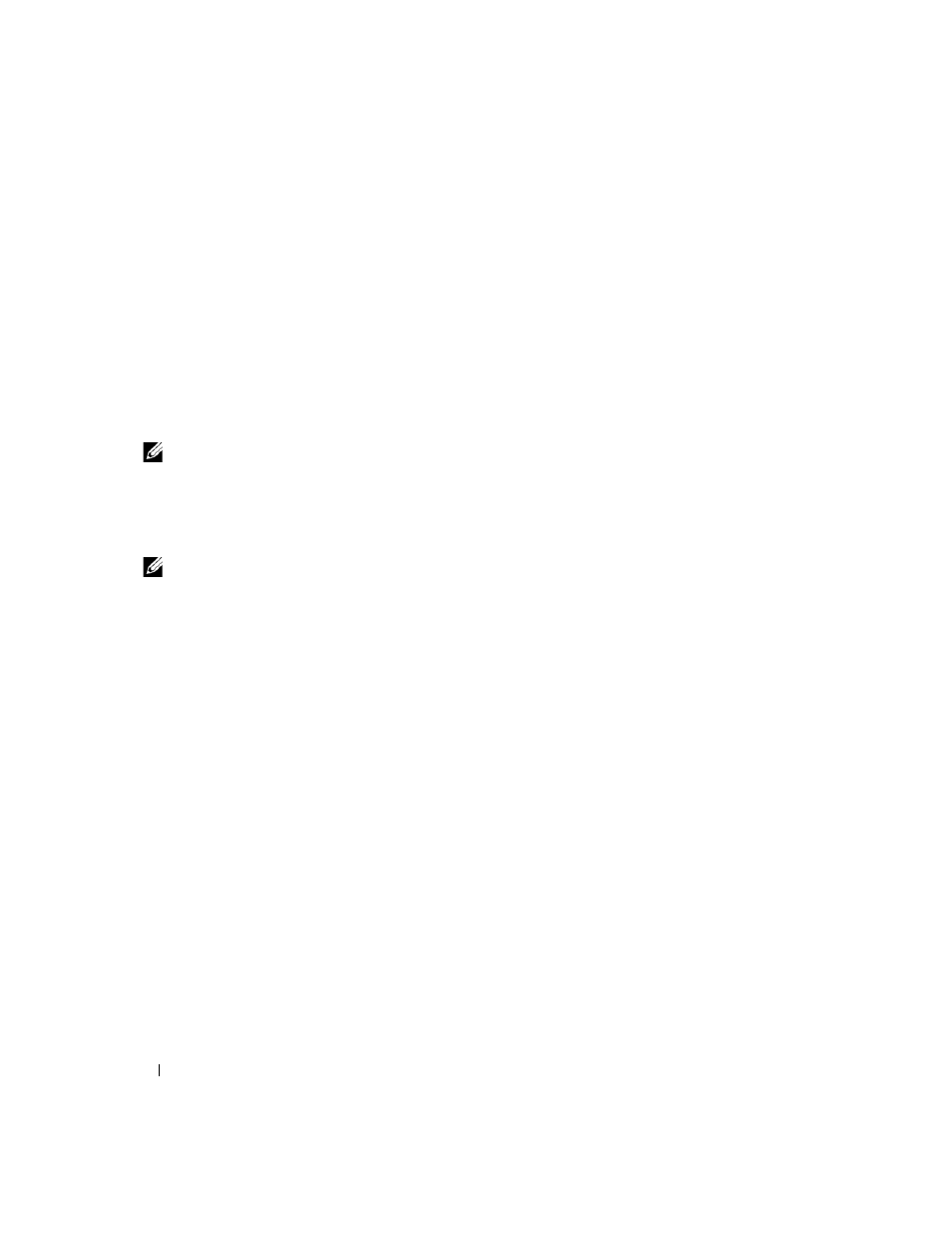
304
Rövid ismertető
15
Ha megjelenik a Ready to register with Microsoft? (Most regisztrál a Microsoftnál?) képernyő, válassza
a No, not at this time (Nem, majd máskor) lehetőséget, és kattintson a Next (Tovább) gombra.
16
A Who will use this computer? (Ki használja ezt a számítógépet?) kérdésre legfeljebb öt nevet adhat
meg.
17
Kattintson a Next (Tovább) gombra.
18
A beállítás végén kattintson a Finish (Befejezés) gombra, és vegye ki a telepítőlemezt.
19
Telepítse újra a megfelelő illesztőprogramokat az Drivers and Utilities CD-ről (Illesztőprogramok és
segédprogramok CD-ről).
20
Telepítse újra a vírusvédelmi szoftvert.
21
Telepítse újra a programokat.
MEGJEGYZÉS:
A Microsoft Office vagy Microsoft Works Suite programok újratelepítéséhez és aktiválásához szükség
van a Microsoft Office vagy Microsoft Works Suite CD tokjának hátulján lévő termékkulcsszámra.
Az Illesztőprogramok és segédprogramok CD használata
A Drivers and Utilities CD (ResourceCD) használata Windows operációs rendszeren.
MEGJEGYZÉS:
Az eszközök illesztőprogramjainak és a felhasználói dokumentációnak az eléréséhez az Illesztőprogramok
és segédprogramok CD-re van szükség a Windows operációs rendszer futtatásakor.
1
Kapcsolja be a számítógépet, és hagyja, hogy a rendszer betöltse a Windows asztalt.
2
Helyezze be az Illesztőprogramok és segédprogramok CD-lemezt a CD-meghajtóba.
Az Illesztőprogramok és segédprogramok CD első használatakor megnyílik a ResourceCD telepítése
ablak, mely tájékoztat az Illesztőprogramok és segédprogramok CD telepítésének indításáról.
3
A folytatáshoz kattintson az OK gombra.
A telepítés utolsó lépéseként válaszoljon a telepítőprogram kérdéseire.
4
Az Üdvözöljük, Dell rendszertulajdonos ablakban kattintson a Tovább gombra.
Válassza ki a megfelelő Rendszertípust, Operációs rendszert, Eszköztípust, és Tárgyat.
A számítógép illesztőprogramjai
A számítógépen található illesztőprogramok listájának megjelenítése:
1
A Tárgy legördülő menüben kattintson a Saját illesztőprogramok lehetőségre.
Az Illesztőprogramok és segédprogramok CD (opcionális) végigpásztázza a számítógép hardvereit és
operációs rendszerét, majd a képernyőn megjelenik az adott rendszerkonfiguráció eszköz
illesztőprogramjainak listája.
2
Kattintson a megfelelő illesztőprogramra, és annak letöltéséhez kövesse a képernyőn megjelenő
utasításokat.
A számítógéphez tartozó összes illesztőprogram megjelenítéséhez kattintson az Illesztőprogramok elemre a
Tárgy legördülő menüben.
